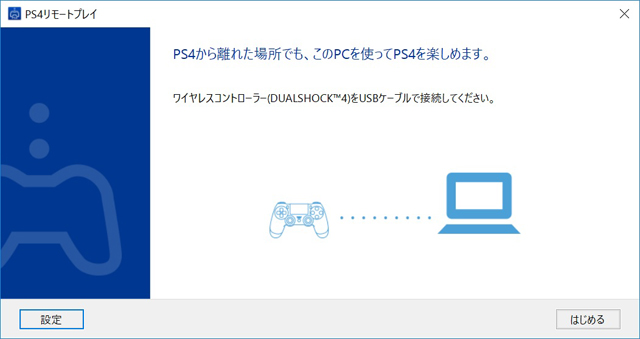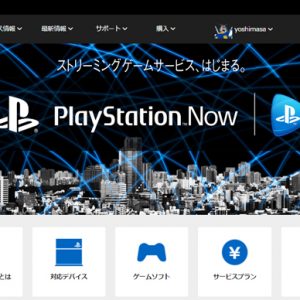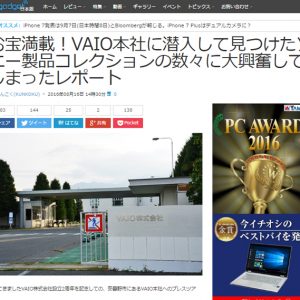PCに「DUALSHOCK4 USBワイヤレスアダプター」をつないで、DUALSHOCK4で遊んでみた。「PS4リモートプレイ」以外も使える!?

パソコン(Windows® PCおよびMac)で、「PS4リモートプレイ」ソフトを利用すると、PlayStation 4を遠隔操作して遊べるリモートプレイができるのだけど、基本的にパソコンとワイヤレスコントローラー(DUALSHOCK4)をUSBケーブルで接続して使うことが前提だった。
そこに、ワイヤレスコントローラー(DUALSHOCK4)をワイヤレスで接続して利用できる「DUALSHOCK®4 USBワイヤレスアダプター」が新たに登場したので、早速使ってみよう。
---------------------
●PCで、DUALSHOCK4がワイヤレスで自在に操れるアダプター「CUH-ZWA1J」

DUALSHOCK(R)4 USBワイヤレスアダプター「CUH-ZWA1J」
ソニーストア販売価格:2,980円(税別)
ワイヤレスコントローラー(DUALSHOCK4)ってBluetooth接続なので、PCと直接つないでペアリングさせてプロパティで動作が確認できても、実際のゲームソフトで動かないなんて事はよくある話で。
こういったアイテムが出てくるという事は、「PS4リモートプレイ」を遊ぶときにより確実にしてくれるものだと素直に理解してみよう。


USB接続のアダプターによくあるスティックタイプの形状で、サイズは約18mm x 9mm x 75mm。
端子の反対側にいくにつれて薄く細長くなっていて、特にボタンらしきものもなくシンプルなデザイン。


接続方法はカンタン。
接続するワイヤレスコントローラー(DUALSHOCK4)のライトバーが光っていない状態で、PCのUSB端子に「DUALSHOCK®4 USBワイヤレスアダプター」をブスっとさしこむ。
そうすると、ワイヤレスアダプターの先っぽが青くゆっくり光るので、ワイヤレスアダプターをPCに向かってエイっと長め(3秒以上)押すとペアリング状態になる。
ワイヤレスコントローラー(DUALSHOCK4)のSHAREボタンとPSボタンを長押し(3秒以上)押すと、ライトバーがピカピカ点滅してペアリング状態に。
これでどちらのランプも点灯していればペアリング完了。
-・-・-・-・-・-・-・-・-・
いますぐ試せる「PS4リモートプレイ」でさっそく遊んでみよう。
ちなみに、Windows PCの動作環境は以下。
・OS : Windows® 8.1(32ビット版または64ビット版)
Windows® 10(32ビット版または64ビット版)
・プロセッサー : 2.67 GHz Intel Core i5-560M以上
・ストレージ : 100 MB以上のストレージ空き容量
・メモリー : 2 GB以上のRAM
・ディスプレイ(画面解像度) : 1024 x 768以上
・サウンドカード
・USBポート
「設定」さえ出来ていれば、アプリ起動後は、「はじめる」をクリックすると、ネットワーク上にある自分のPS4を見つけて接続されるのを待つだけ。
・PlayStation 4のver3.50 アップデートで、PCからの「PS4リモートプレイ」が出来るようになったのでやってみよう。

接続されるとウィンドウにPS4の画面が表示されて、音声もそのままPCから流れる。
そして、「DUALSHOCK®4 USBワイヤレスアダプター」につながったワイヤレスコントローラー(DUALSHOCK4)を操作すると、おお、自在に「PS4リモートプレイ」のPS4をあやつれる。
USBケーブルでも使えてはいたけれど、やっぱりワイヤレスは楽ちん。
しかも、ちゃんと全ての操作が、PS4を操作している時と同じように安定して使えるというのは大きい。
---------------------
●「PS4リモートプレイ」以外のゲームでも動かせるかやってみよう。
せっかく「DUALSHOCK®4 USBワイヤレスアダプター」でPCにつながったワイヤレスコントローラー(DUALSHOCK4)を他に利用出来ないかなー?と思うよねー。
いろいろいじってみたものの、Windowsの画面でポインタを動かしたりは一切できないのでその辺は諦めるとして。
せめてゲーム内で動いて欲しい。
で、試してみたかったPCゲーム「機動戦士ガンダムオンライン」。
「機動戦士ガンダムオンライン」を起動して、オプション設定から、「ゲームパッド」をオンにしてみたら動いた(・∀・)!!
初期設定のままだとボタン連携ができていなくてまともに動作できなかったけれど、割り当てを変更してみたら、ちゃんと戦闘できるようになった。
レスポンスもわりと快適そのもので、これはイケる!(少なくともチュートリアルの戦闘くらいは無難にこなせるくらいには。)
どうにもPC用のゲームパッドのフィーリングがなじまなくて、今までもPlayStation3の頃からDUALSHOCKが使えたらいいなーと思いながらもがいてみた事もあったけど、どうにも不安定だっただけに、「DUALSHOCK®4 USBワイヤレスアダプター」+ワイヤレスコントローラー(DUALSHOCK4)はいいんじゃないかと(・∀・)!
ガチ勢からすると、そんなの実際の戦闘でまともに使えたうちに入らねーとか言われる可能性は高いので、個人的な見解という事にしておこう。
それと、PCにいれたゲームがどれも動くわけじゃなくて、むしろ動かないもののほうが多いので、チャレンジしてみたい人は、自己責任で頑張ってみてね。

DUALSHOCK(R)4 USBワイヤレスアダプター「CUH-ZWA1J」
ソニーストア販売価格:2,980円(税別)
・11.6インチサイズで究極のツールとなる「VAIO S11」をねっとりレビューしよう。(プロローグ編)
・11.6インチサイズで究極のツールとなる「VAIO S11」をねっとりレビューしよう。(外観と剛性、インターフェース編)
・11.6インチサイズで究極のツールとなる「VAIO S11」をねっとりレビューしよう。(ディスプレイ、LTEモデム編)
・11.6インチサイズで究極のツールとなる「VAIO S11」をねっとりレビューしよう。(パフォーマンス編)
・11.6インチサイズで究極のツールとなる「VAIO S11」をねっとりレビューしよう。(ベンチマークテスト編)
・他を凌駕するパフォーマンスを封じ込めるモンスタータブレットPC「VAIO Z Canvas」(開梱編)
・他を凌駕するパフォーマンスを封じ込めるモンスタータブレットPC「VAIO Z Canvas」(外観と使い勝手編)
・他を凌駕するパフォーマンスを封じ込めるモンスタータブレットPC「VAIO Z Canvas」(パフォーマンスと信頼性編)
・他を凌駕するパフォーマンスを封じ込めるモンスタータブレットPC「VAIO Z Canvas」(CPUとグラフィックのベンチマーク編)
・他を凌駕するパフォーマンスを封じ込めるモンスタータブレットPC「VAIO Z Canvas」(メモリーとストレージ編)
・他を凌駕するパフォーマンスを封じ込めるモンスタータブレットPC「VAIO Z Canvas」(SDカード転送速度編)
・モバイルPCにもデスクトップPCにもなれる圧倒的パフォーマンスのモンスタータブレットPC「VAIO Z Canvas」
・六本木ヒルズ内”Hills Cafe/Space”に期間限定で「VAIO Cafe」誕生、そしてさらに【VAIO meeting 2015 #2】を開催!
・長野県安曇野にある「VAIOの里」と呼ばれるVAIO本社で工場見学してきたよ。
・安曇野VAIOの本気、MONSTER PC 「VAIO Z」をいじり倒したい。(開梱編)
・安曇野VAIOの本気、MONSTER PC 「VAIO Z」をいじり倒したい。(外観編)
・安曇野VAIOの本気、MONSTER PC 「VAIO Z」をいじり倒したい。(パフォーマンス編)
・安曇野VAIOの本気、MONSTER PC 「VAIO Z」をいじり倒したい。(基本ベンチマークテスト編)
・安曇野VAIOの本気、MONSTER PC 「VAIO Z」をいじり倒したい。(3Dグラフィックス系ベンチマーク編)
・安曇野VAIOの本気、MONSTER PC 「VAIO Z」をいじり倒したい。(バッテリーライフ編)
・安曇野VAIOの本気、MONSTER PC 「VAIO Z」をいじり倒したい。(過酷なバッテリーベンチマーク編)
・安曇野VAIOの本気、MONSTER PC 「VAIO Z」をいじり倒したい。(冷却ファン音/発熱テスト編)
ダマされちゃいけない、MONSTER PCの名を持つ安曇野産「VAIO Z」の真実。
・「My Sony Club」と「週アス(3/3号)」に、新VAIO Zの開発秘話たっぷり。

MONSTER TABLET PC “VAIO Z Canvas”
ソニーストア販売価格:249,800円(税別)~